删除wps空白页
用WPS进行文档编辑时,常常会遇到一些令人困扰的空白页问题,这些空白页不仅影响文档的美观度,还可能在打印或分享时造成不必要的麻烦,为了帮助大家高效解决这一问题,本文将详细介绍多种删除WPS空白页的方法,无论是简单的直接删除,还是通过调整段落格式、使用查找替换功能,亦或是借助页面布局设置,都能轻松应对,我们还将提供一些实用的小贴士,帮助你在操作过程中避免误删重要内容,确保文档编辑的准确性和高效性。
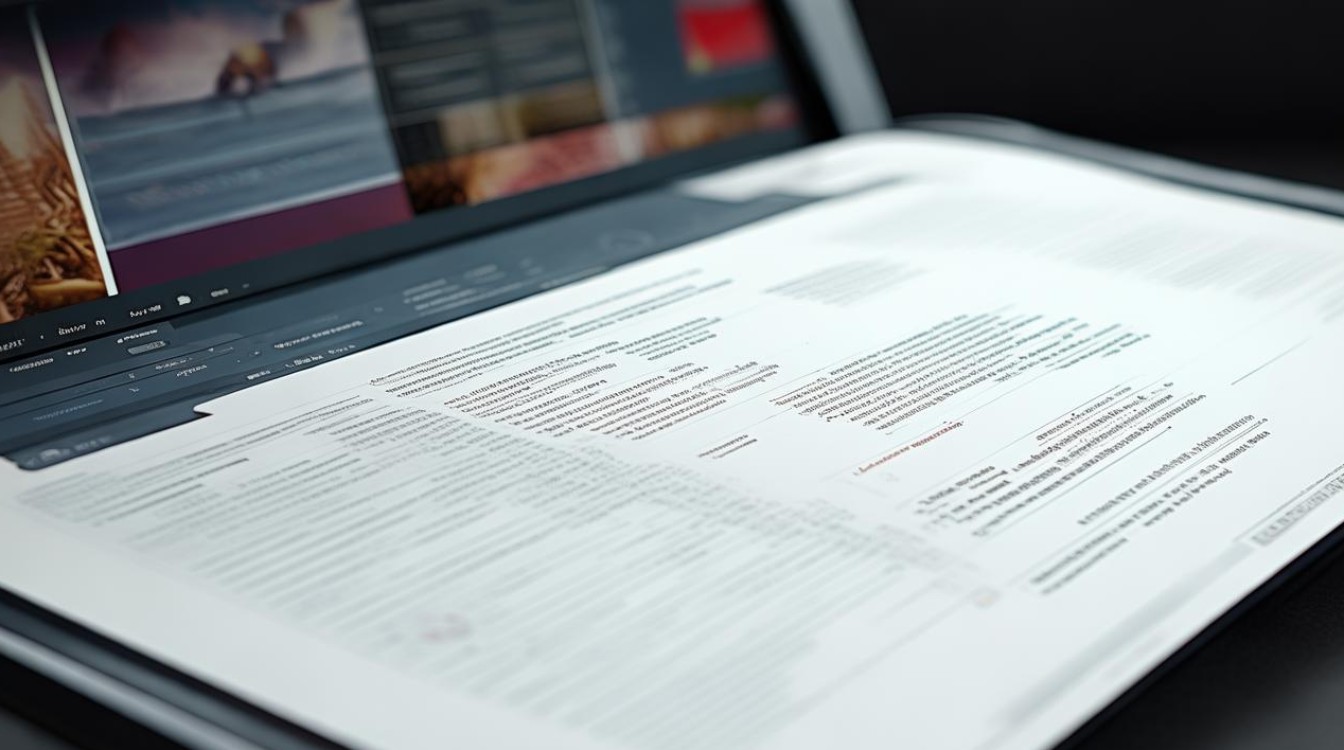
| 方法 | 适用场景 | 操作步骤 |
|---|---|---|
| 直接删除法 | 空白页位于文档末尾,且仅由换行符或空格组成 | 定位空白页:滚动鼠标滑轮或拖动滚动条,找到想要删除的空白页。 选中并删除:若空白页上仅有换行符或空格,直接点击并拖动鼠标选中这些内容,然后按键盘上的“Delete”或“Backspace”键进行删除。 保存文档:完成删除后,点击工具栏上的“保存”按钮,确保更改生效。 |
| 段落设置调整法 | 空白页由段落格式设置不当(如行距过大、段前/段后间距过大)引起 | 显示段落标记:在WPS的“开始”选项卡中,点击“显示/隐藏编辑标记”按钮,以便看到文档中的段落标记、换行符等特殊字符。 定位问题段落:找到空白页前的段落标记,检查是否有多余的换行符或段落间距设置过大。 调整段落设置:选中问题段落,右键点击选择“段落”,在弹出的对话框中调整“行距”、“段前”和“段后”等参数,确保它们不会导致额外的空白页出现,将行距设置为“固定值”,并将后面的数值设置为较小的值(如1磅)。 应用并保存:确认设置无误后,点击“确定”应用更改,并保存文档。 |
| 查找替换法 | 文档中存在大量空白行或空白段落,需要批量删除 | 打开查找和替换:在WPS的“开始”选项卡中,点击“查找替换”下拉菜单,选择“替换”。 设置查找内容:在“查找内容”框中,输入“^p^p”(代表两个连续的段落标记,即空行),或者根据实际需要设置其他查找条件,若要删除所有空白段落,可以输入“^&^&”(表示两个连续的段落标记之间没有任何内容)。 设置替换为:在“替换为”框中,仅输入一个“^p”(代表一个段落标记),即表示将两个空行替换为一个,若要完全删除空白段落,则可以留空或输入其他适当的内容。 执行替换:点击“全部替换”按钮,WPS将自动搜索并替换所有符合条件的空白行或段落。 检查并保存:完成替换后,仔细检查文档以确保没有误删内容,然后保存更改。 |
| 分页符删除法 | 空白页由分页符引起,特别是在文档中使用了手动分页符时 | 显示分页符:在WPS的“开始”选项卡中,勾选“显示/隐藏编辑标记”按钮,使分页符可见。 定位并删除分页符:找到导致空白页的分页符,将其选中后按“Delete”或“Backspace”键进行删除,如果文档中有多个分页符导致的空白页,需要重复此步骤逐一删除。 |
| 表格调整法 | 空白页由前一页的表格引起,特别是当表格下方有较大空白区域时 | 定位表格:将光标放在表格的最下边的框上,待光标变成上下状的双向箭头时表示已选中整个表格。 调整表格大小:在保证不影响表格内容的前提下,尽可能向上拖动表格以减少其下方的空白区域,如果仍然无法消除空白页,可以尝试进一步减小表格的下边距或调整页面布局设置。 检查并保存:调整后检查文档以确保空白页已被成功删除,然后保存更改。 |
| 页面布局调整法 | 空白页由页面布局设置不当(如页边距过大、页脚设置不合理)引起 | 检查页边距:在WPS的“页面布局”选项卡中,点击“页边距”下拉菜单检查并调整上下左右的页边距设置,适当减小页边距可以减少页面上的空白区域从而可能消除空白页,但请注意不要过度减小以免影响文档的整体美观度和可读性。 调整页脚设置:如果空白页是由于页脚距离过大造成的可以在“页面布局”-“页面设置”中调整页脚距离,将页脚距离设置为较小的值可以减少页面底部的空白区域从而有助于消除空白页。 应用更改并保存:确认设置无误后点击“确定”应用更改并保存文档。 |
| 快捷键删除法 | 需要快速删除空白页且对WPS快捷键较为熟悉 | 定位空白页:使用鼠标或键盘将光标移动到空白页的位置。 使用快捷键删除:按下“Ctrl”+“Backspace”组合键可以快速删除空白页,这个快捷键相当于一次性删除了光标所在位置之前的所有内容直到遇到非空白字符为止,因此在使用时要确保光标确实位于空白页上以避免误删其他内容,另外也可以按下“Ctrl”+“Shift”+“Enter”组合键来删除当前页面上的所有内容包括空白页但需谨慎使用以免误删重要内容。 |
以下是关于删除WPS空白页的两个常见问题及解答:
问:为什么我按照上述方法操作后还是无法删除空白页?
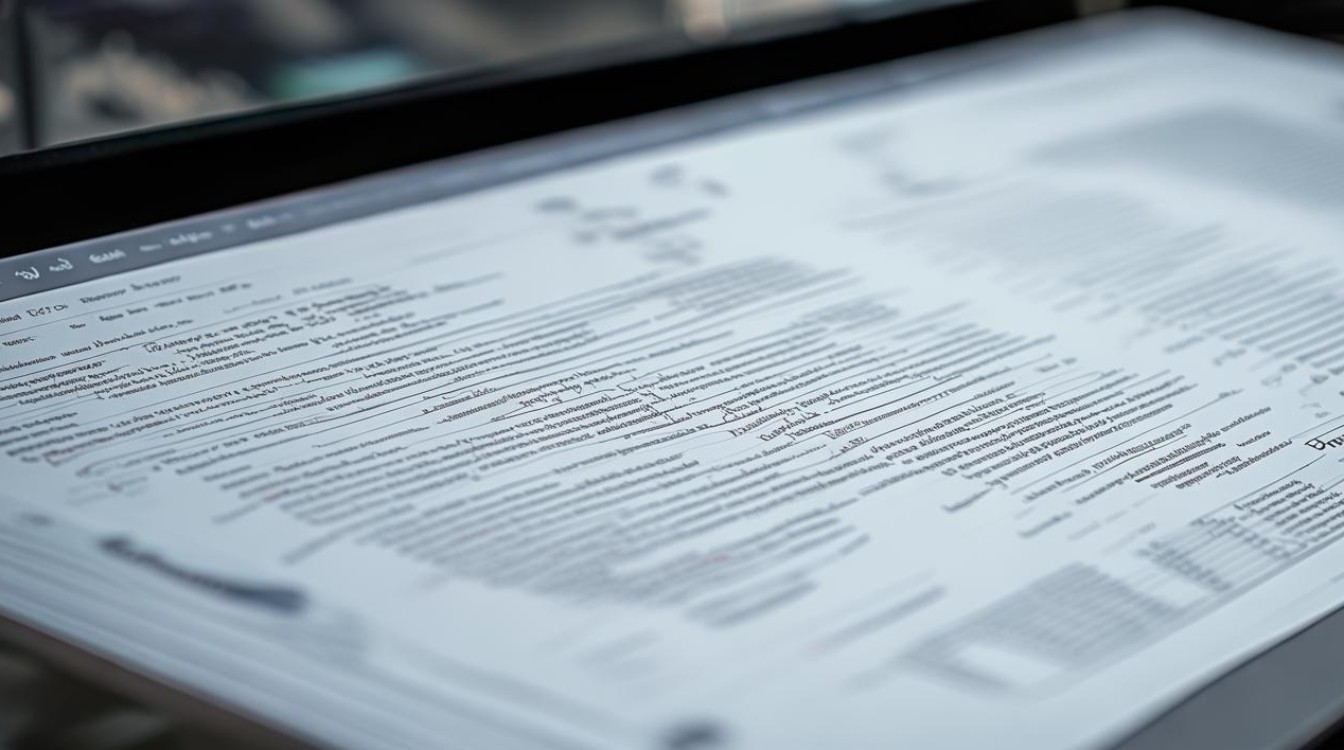
答:可能的原因有多种,包括但不限于以下几点:一是空白页并非由简单的换行符或空格组成而是包含了其他不易察觉的特殊字符或格式;二是文档中存在多个分页符且部分分页符被隐藏或未被正确识别;三是表格或图片等对象占据了页面空间导致看似无内容的空白页实际上并非真正空白,针对这些情况建议逐一排查并尝试结合多种方法进行删除操作。
问:如何预防WPS文档中再次出现多余的空白页?
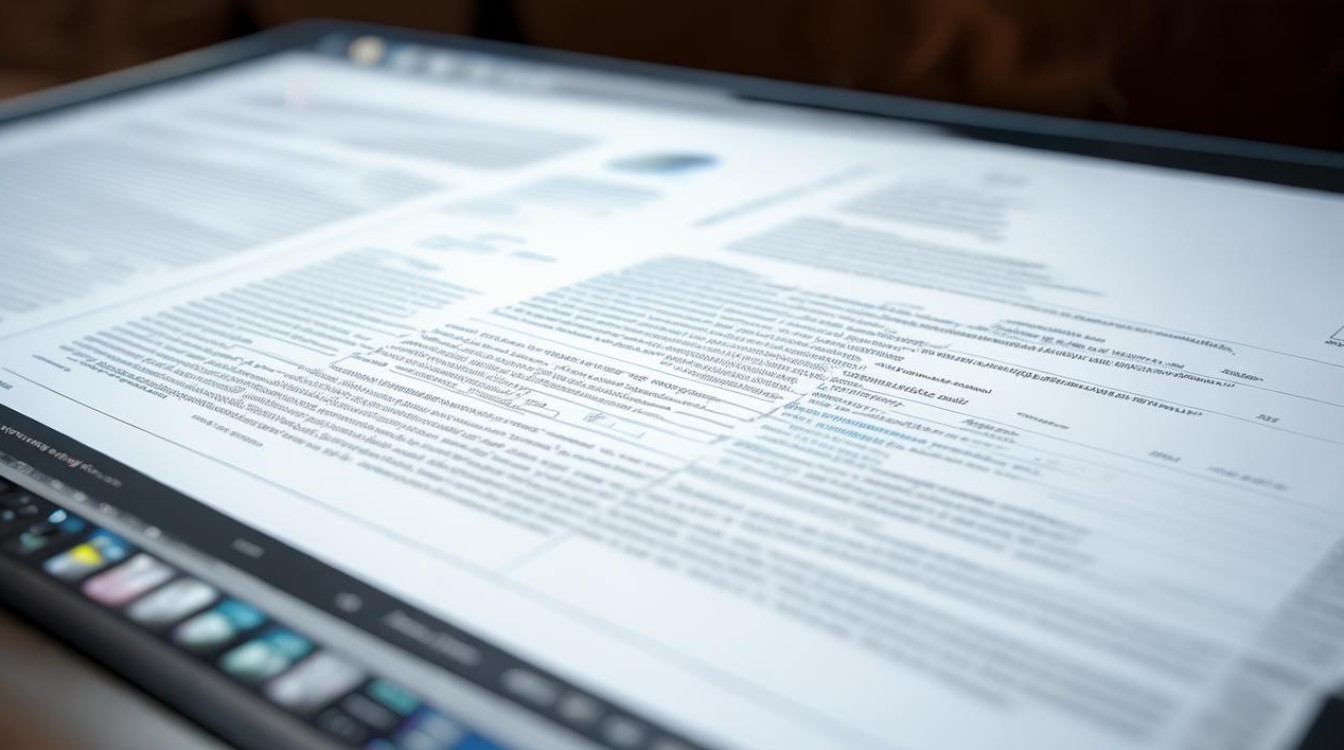
答:要预防WPS文档中再次出现多余的空白页可以从以下几个方面入手:一是在编辑文档时注意合理控制段落间距和行距避免设置过大导致不必要的空白;二是定期检查并清理文档中的多余空格、换行符和分页符等;三是在插入表格、图片等对象时注意调整其大小和位置以确保不会占据过多页面空间;四是养成良好的文档编辑习惯如及时保存工作
版权声明:本文由 数字独教育 发布,如需转载请注明出处。













 冀ICP备2021017634号-12
冀ICP备2021017634号-12
 冀公网安备13062802000114号
冀公网安备13062802000114号